
硬件工具 占存:11.26MB 时间:2018-04-10
软件介绍: 炼狱蝰蛇驱动是鼠标硬件专为鼠标退出的电脑端鼠标驱动软件,使用鼠标必须要安装必备的驱动程序,...
在电脑上下载安装了炼狱蝰蛇驱动后,该怎么进行设置呢?可能有的朋友还不会,那么还不会的朋友可以来和小编一起学习一下炼狱蝰蛇驱动的设置方法哦,希望通过本篇教程的学习,能够帮助到大家。
1、在主界面上可以对按键的功能、灯的开/关、回报率、DPI和档案进行设置。

2、在软件的界面我们可以看到,使用了雷蛇最具有代表性的绿色和黑色。主界面上依次可以对按键的功能,HZ频率,灯的开关以及DPI和档案的设置。
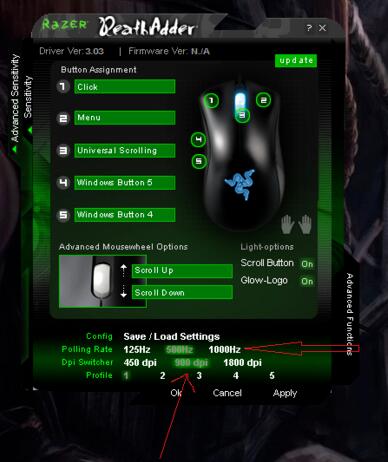
3、可以看到HZ频率有125、500和1000Hz三种,越高光标定位就越准确(小编建议从中等先适应开始,因为高的刚开始很不容易掌握)相同的对于电脑性能好坏也是挺高的,建议电脑配置不好的玩家还是谨慎选择高等。DPI参数有450,900,1800三种可选择,不过不能随意设定DPI有点遗憾。不同的Profile可以保存不同的设置。
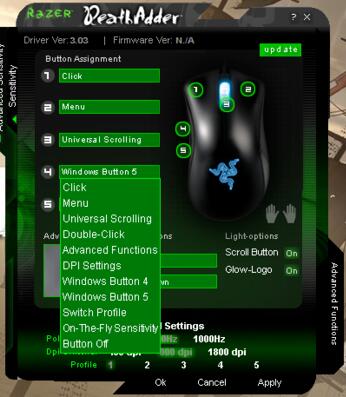
4、之后在点击界面左侧的绿色箭头就可以打开传感器等方面的设置,可以在里面调节感应速率,点击速度,光标加速度等。而且还可以将X轴和Y轴的速率分开进行调节。
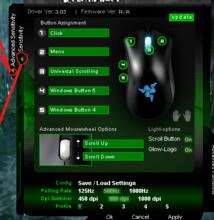
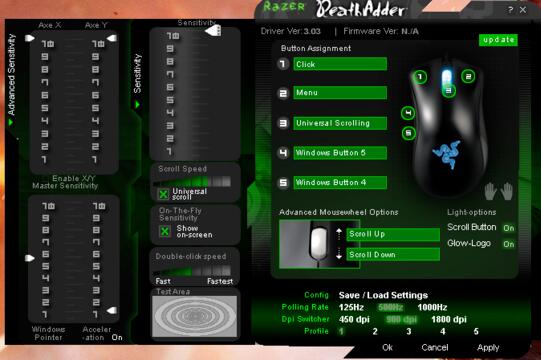
5、主要设置DPI和刷新率,还有到控制面板-硬件设备-鼠标-指针选项 然后把提高指针精确前面的勾点掉。在游戏里的游戏灵敏度是4>3,FPS游戏里小编能适应这个速度。还有就是,那个灵敏度最好的是4>3或者5大于4,千万不要3>4或4>5,那样的话会有点飘的感觉。
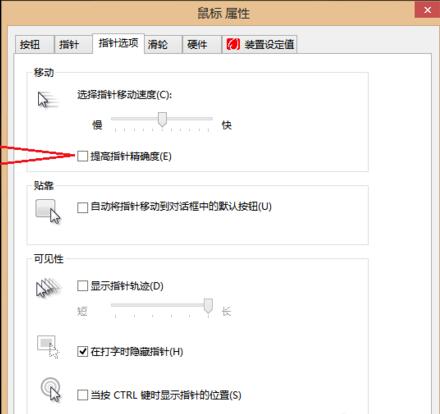
以上就是小编为大家分享的炼狱蝰蛇驱动的设置方法,有需要的朋友可以来看看哦。